Win10 U 디스크 공식 설치 가이드
- 王林앞으로
- 2024-01-02 15:51:06950검색
win10 시스템은 현재 가장 잘 설치된 시스템입니다. 이 시스템은 많은 사용자가 편안하고 편리하게 사용할 수 있도록 도울 수 있으며 다양한 기능이 매우 포괄적입니다. 물론 직접 설치해도 문제는 없지만, U 디스크를 사용해 설치하고 싶다면 오셔서 자세한 튜토리얼을 살펴보세요~
U 디스크 공식 웹사이트 win10 설치 튜토리얼:
1 win10 시스템을 다운로드하세요. 당신이 필요합니다.
2. 그런 다음 u-start 메인 메뉴 페이지로 들어간 다음 커서를 이동하여 "u-start WIN8 PE Standard Edition(새 시스템)"을 선택하고 Enter 키를 눌러 확인합니다.
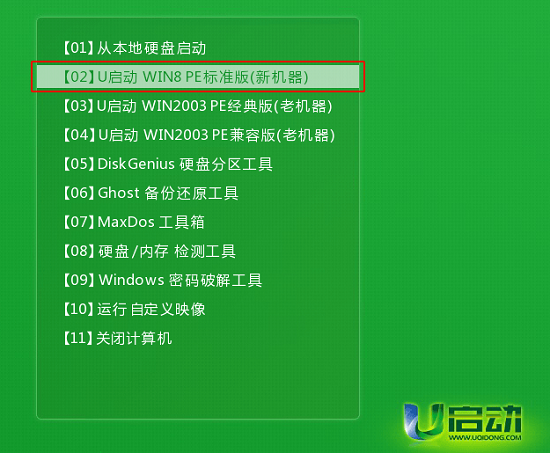
3.pe 시스템에 로그인한 후 마우스 왼쪽 버튼을 두 번 클릭하여 데스크탑에서 u를 열고 PE 설치 도구를 시작한 다음 도구의 기본 창에서 "찾아보기" 버튼을 클릭합니다. .
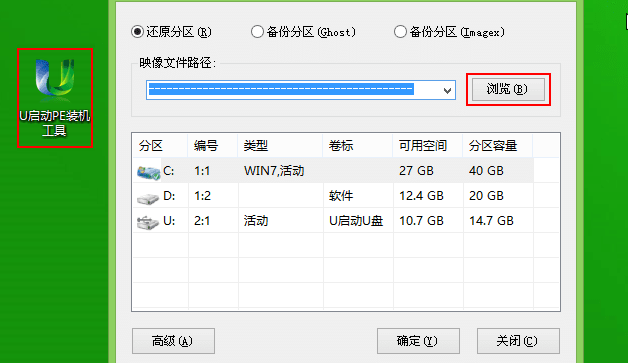
4. 부팅 USB 디스크를 열고 win10 iso 시스템 이미지 파일을 선택한 다음 "열기" 버튼을 클릭하기만 하면 됩니다.
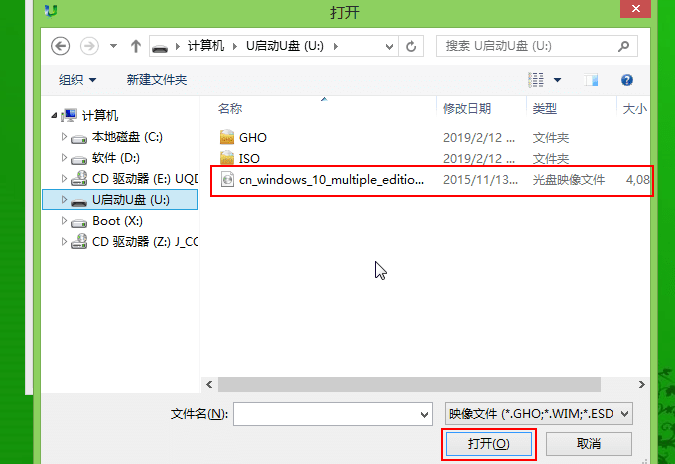
5. 그런 다음 필요에 따라 이미지 파일 경로 드롭다운 상자에서 win10 시스템 버전 중 하나를 선택하고(여기에서는 win10 시스템 프로페셔널 버전을 예로 들어 보겠습니다) C 드라이브를 시스템 디스크로 선택합니다. 디스크 파티션 목록에서 "확인" 버튼을 클릭하세요.
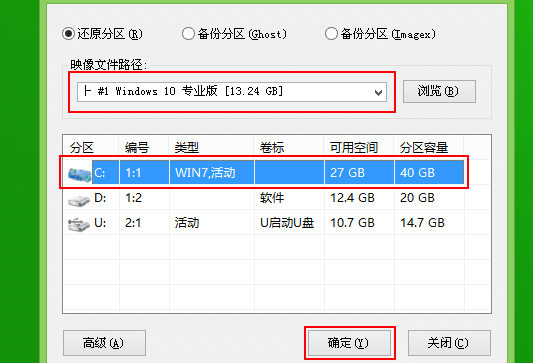
6. 복원 작업을 수행해야 하는지 묻는 메시지 상자가 나타납니다. 여기서는 기본 설정을 권장합니다. "확인"을 클릭하세요.
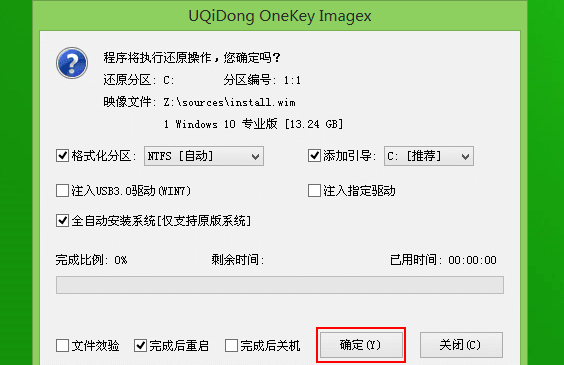
7. 위 작업이 완료되면 프로그램이 시스템 이미지 파일을 해제하기 시작합니다. 릴리스가 완료되면 컴퓨터가 자동으로 다시 시작되고 나머지 설치 작업을 계속 진행합니다.
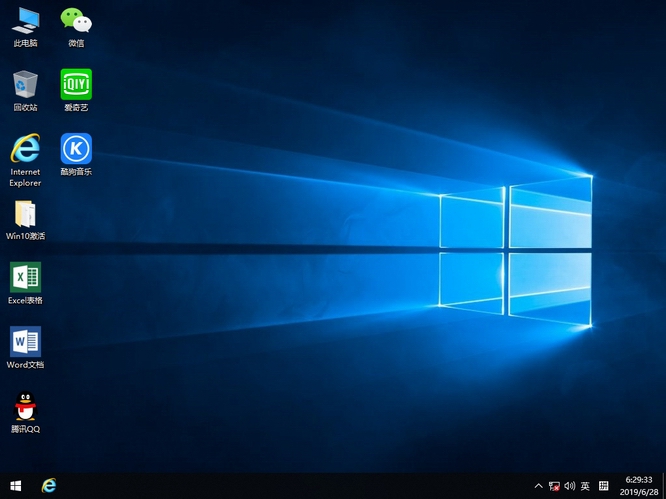
위 내용은 Win10 U 디스크 공식 설치 가이드의 상세 내용입니다. 자세한 내용은 PHP 중국어 웹사이트의 기타 관련 기사를 참조하세요!

